하드디스크 오류검사
컴퓨터를 사용하다보면 하드디스크 오류로 인한 애러가 나올 수 있습니다.
윈도우즈를 사용해 하드디스크 오류를 검사해 보는 방법입니다.
오류검사를 통해 불량섹터를 검사하거나 불량섹터를 복구 또는 수정할 수 있어 하드디스크 애러를 치료할 수도 있습니다.
여기서는 윈도우즈7을 이용한 복구화면입니다.
OS 버젼이 달라도 대동소이할 것입니다.
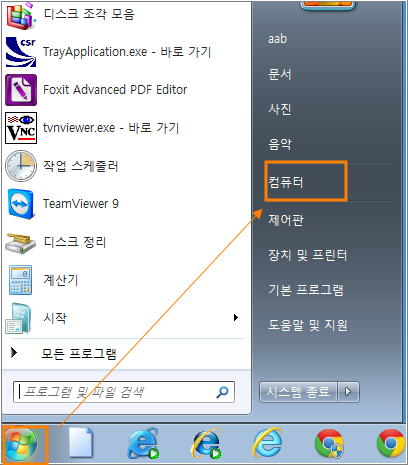
윈도우즈의 [시작] => [컴퓨터]를 클릭해 [시스템 구성] 창을 엽니다.
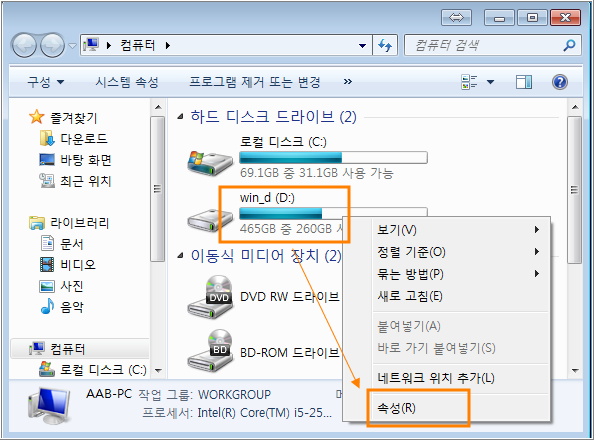
하드 디스크 검사를 할 드라이브에서 마우스로 우클릭하여 속성을 클릭합니다.
여기서는 D: 드라이브가 문제를 일으키므로 마우스로 D: 드라이브가 있는 곳에 우클릭하여 속성을 클릭합니다.
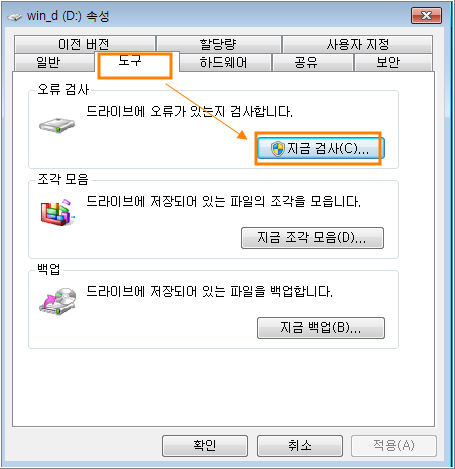
[D: 드라이브 속성] 창에서 상단 [도구]탭을 클릭합니다.
바로 아래에 있는 [오류검사] 항목에 [지금검사] 버턴을 클릭합니다.
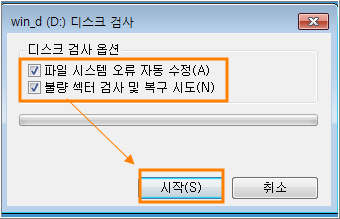
[파일시스템 오류 자동수정]과 [불량섹터 검사 및 복구시도] 모두 체크를 한 다음 [시작] 버턴을 클릭합니다.
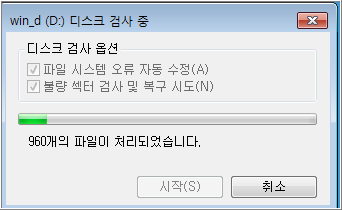
디스크 검사를 하고 있는 화면입니다.
시간이 상당히 걸리므로 조급히 생각지 말고 기다리셔야 합니다.
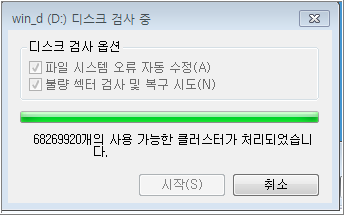
디스크 검사가 끝난 화면입니다.
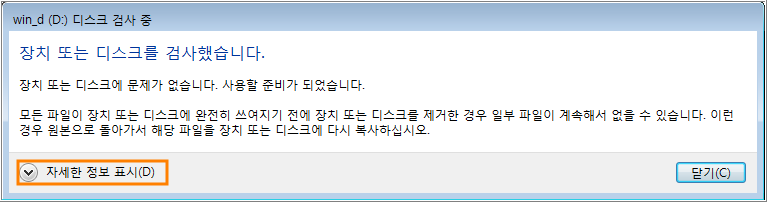
위 화면은 검사후 간략한 보고서 내용입니다.
[장치 또는 디스크에 문제가 없습니다.] 라는 메세지가 보이나요?
특별한 경우가 아니면 논리적인 애러라 복구옵션으로 하드를 문제없이 사용할 수 있습니다.
[자세한 정보 표시] 버턴을 클릭하면 해당하는 하드디스크의 세부내용을 보실 수 있습니다.
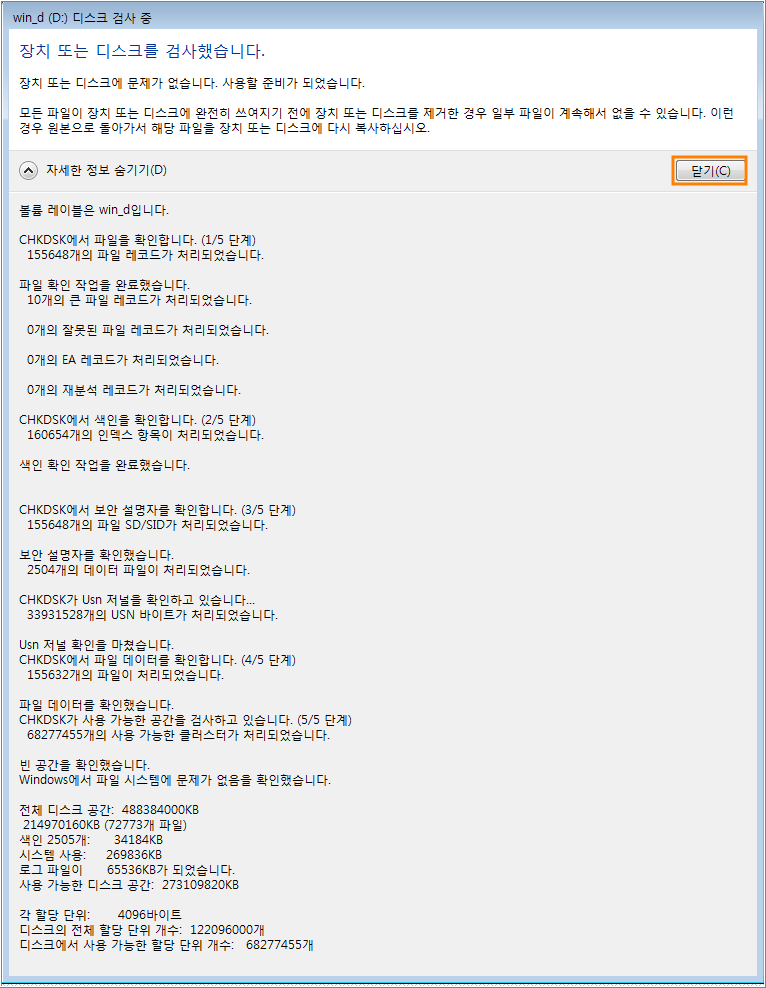
하드디스크 오류검사 또는 복구에 대한 세부 내용입니다.
컴퓨터를 사용하다보면 하드디스크 오류로 인한 애러가 나올 수 있습니다.
윈도우즈를 사용해 하드디스크 오류를 검사해 보는 방법입니다.
오류검사를 통해 불량섹터를 검사하거나 불량섹터를 복구 또는 수정할 수 있어 하드디스크 애러를 치료할 수도 있습니다.
여기서는 윈도우즈7을 이용한 복구화면입니다.
OS 버젼이 달라도 대동소이할 것입니다.
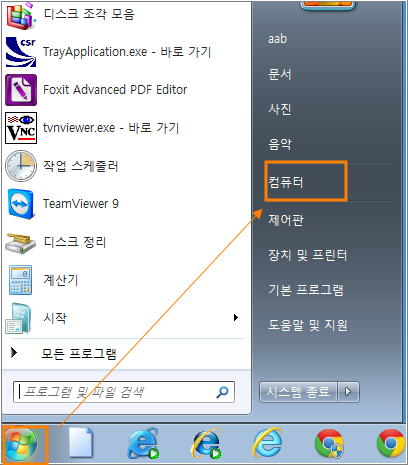
윈도우즈의 [시작] => [컴퓨터]를 클릭해 [시스템 구성] 창을 엽니다.
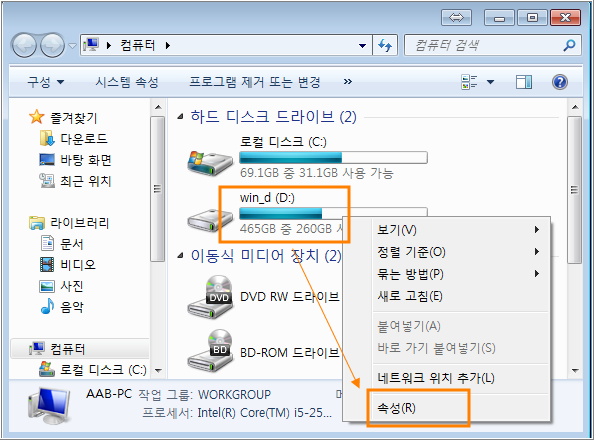
하드 디스크 검사를 할 드라이브에서 마우스로 우클릭하여 속성을 클릭합니다.
여기서는 D: 드라이브가 문제를 일으키므로 마우스로 D: 드라이브가 있는 곳에 우클릭하여 속성을 클릭합니다.
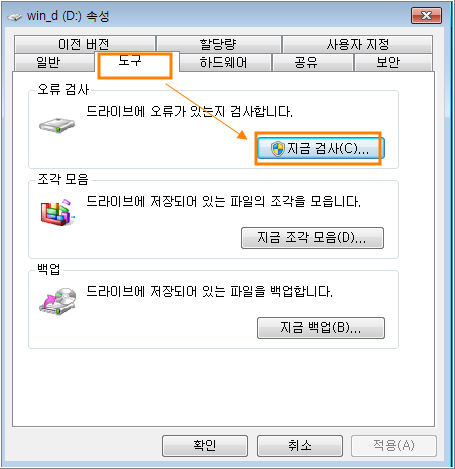
[D: 드라이브 속성] 창에서 상단 [도구]탭을 클릭합니다.
바로 아래에 있는 [오류검사] 항목에 [지금검사] 버턴을 클릭합니다.
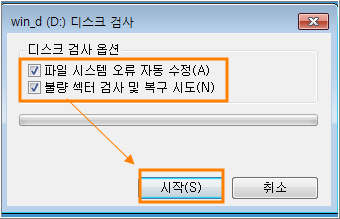
[파일시스템 오류 자동수정]과 [불량섹터 검사 및 복구시도] 모두 체크를 한 다음 [시작] 버턴을 클릭합니다.
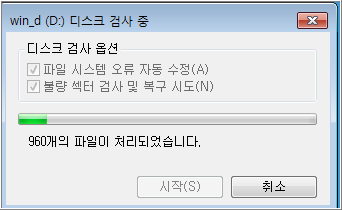
디스크 검사를 하고 있는 화면입니다.
시간이 상당히 걸리므로 조급히 생각지 말고 기다리셔야 합니다.
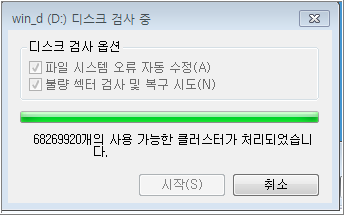
디스크 검사가 끝난 화면입니다.
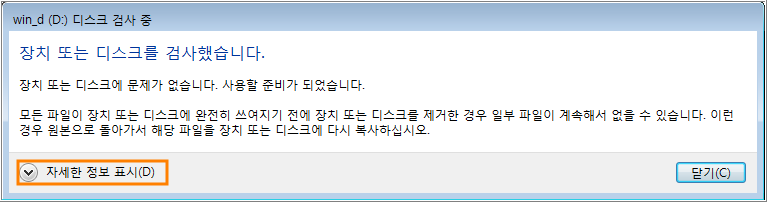
위 화면은 검사후 간략한 보고서 내용입니다.
[장치 또는 디스크에 문제가 없습니다.] 라는 메세지가 보이나요?
특별한 경우가 아니면 논리적인 애러라 복구옵션으로 하드를 문제없이 사용할 수 있습니다.
[자세한 정보 표시] 버턴을 클릭하면 해당하는 하드디스크의 세부내용을 보실 수 있습니다.
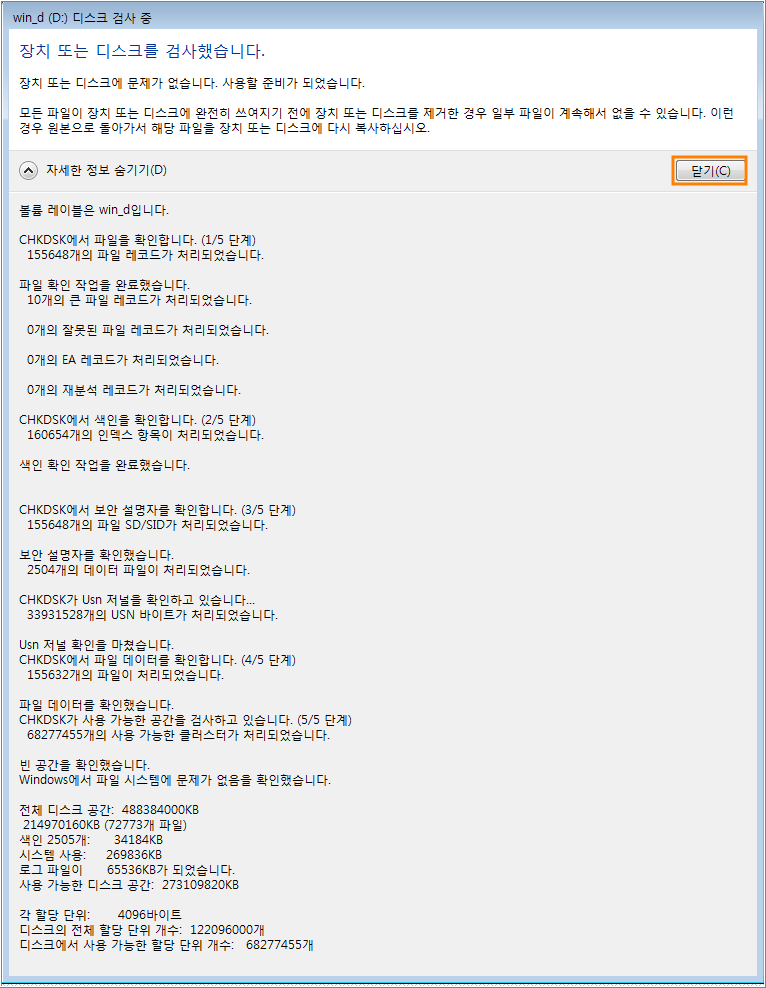
하드디스크 오류검사 또는 복구에 대한 세부 내용입니다.
'컴퓨터 > 하드웨어' 카테고리의 다른 글
| iptime 유무선 공유기 2대 연결하기(허브모드) 1 (3) | 2016.03.07 |
|---|---|
| hp 복합기로 스캔하여 pc에 저장하기 (0) | 2016.01.03 |
| 하드디스크문제가 발견되었습니다-응급조치 (1) | 2015.04.26 |
| pc(컴퓨터) 성능평가와 Windows 체험 지수 (0) | 2015.01.26 |
| iptime 공유기로 사설 고정아이피 부여하기 - ipTime N704BCM (0) | 2015.01.15 |
